Yani kendinize Samsung'dan yeni bir akıllı telefon satın aldınız. Kutusundan çıkarıp filmi çıkarıp her tarafını inceledik. Peki sırada ne var? Şimdi sistemi beğeninize göre özelleştirmenin zamanı geldi. Başlamak için en iyi seçenek favori uygulamalarınızı geri yüklemektir. Kurulum işlemi sırasında önceki telefonunuzu yedeklemeyi seçerseniz tüm uygulamalar otomatik olarak indirilecektir. Henüz yapmadıysanız Play Store'u ziyaret edip bunları manuel olarak indirmenin zamanı geldi.
Bundan sonra sistem ayarlarına geçebilirsiniz. Yepyeni bir telefonu açıp hemen arka kamerayı test etmeye başlamak veya YouTube videolarını izleyip kurulum sürecini atlamak oldukça cazip geliyor. Ancak daha sonra doğru öğeyi bulmak için menüde dolaşmamak için bunu ipuçlarımızın yardımıyla hemen yapmak daha iyidir. Bu süreç çok fazla açıklama gerektirmiyor ancak işinize yarayabilecek birkaç ipucumuz var.
Duvar kağıdınızı güncelleyin
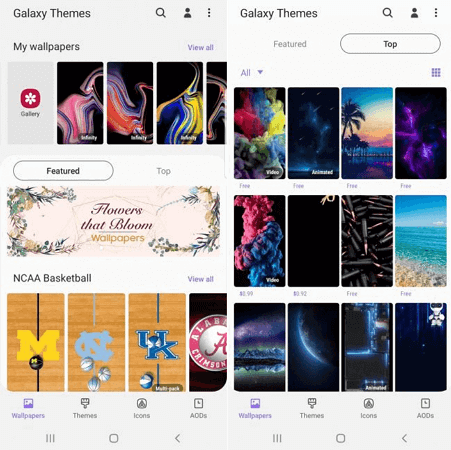
Bu, telefonunuzun görünümünü güncellemenin en basit adımıdır. Duvar kağıdını değiştirmek için şuraya gidin: "Ayarlar → Duvar kağıtları ve temalar” (veya önceden yüklenmiş Galaxy Temaları uygulamasına gidin) ve beğendiğiniz bir görsel bulun. Bazı duvar kağıtları ücretsizdir, diğerleri için ödeme yapmanız gerekir.
Masaüstünüze ve kilit ekranınıza ayarlamak için indirmek istediğiniz görsele dokunun. Video duvar kağıdı ekleyebilirsiniz.
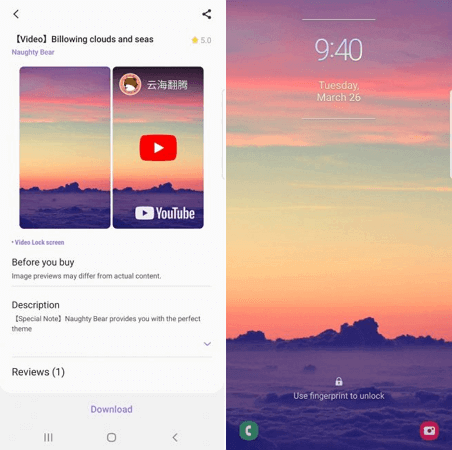
Uygun bir seçenek bulamazsanız Google Play Store'dan üçüncü taraf bir duvar kağıdı uygulamasını indirin. Uygulamada çok çeşitli yüksek kaliteli duvar kağıtları ve zil sesleri var Zedge.
Temayı değiştir
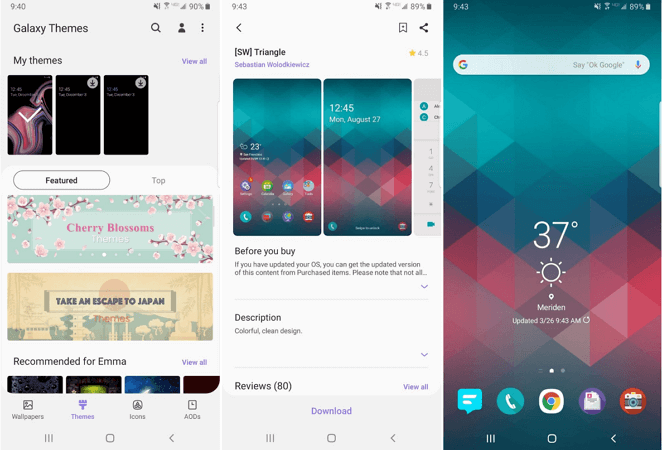
Bazı temalar yalnızca kilit ekranını ve duvar kağıdını değiştirirken bazıları simgeleri de değiştirir. Bunu yapmak için şuraya gidin: "Ayarlar → Duvar kağıtları ve temalar"veya yalnızca Galaxy Temaları uygulamasını kullanın. Alt menü çubuğundan "Temalar"ı seçin ve onlarca ücretsiz temaya göz atın.
Simgeleri değiştir
![]()
Samsung, simgelerin görünümünü değiştirmenize olanak tanır. Varsayılan simgelerin görünümünü beğenmezseniz veya temanızla birlikte gelen simgeleri beğenmezseniz Galaxy Temaları uygulamasına gidin ve alt menü çubuğundan Simgeler'i seçin.
Burada çok sayıda ilginç simge var; bunlardan bazıları komik, diğerleri ise telefonun modern ve zarif görünmesini sağlıyor. Simge temalarından birini yüklemek telefonunuzdaki tüm simgeleri değiştirmez. Bu yalnızca standart uygulamaları etkiler.
Farklı bir klavye yükleyin
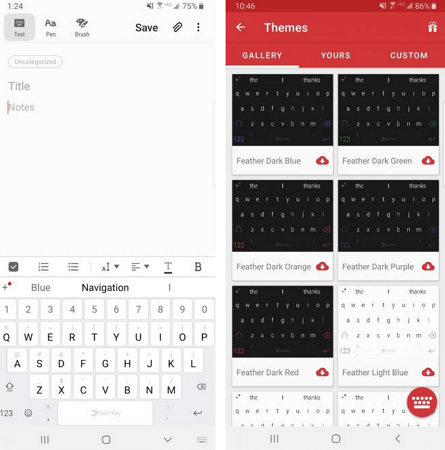
Klavyeyi değiştirmenin nedenlerinden biri iPhone'dan Samsung'a geçiş olabilir. Sonuçta kullanıcı, düğmelerin belirli bir konumuna ve işlevselliğine alışır. Varsayılan klavyeyi değiştirmek için Google Play mağazasından birden fazla klavye indirebilirsiniz. Tüm çeşitlilik arasında uygulamayı önerebiliriz SwiftKey.
SwiftKey için, kurduktan sonra yapmanız gereken tek şey SwiftKey'i Etkinleştir'i seçmek ve ardından SwiftKey'i Seç'e tıklamaktır.
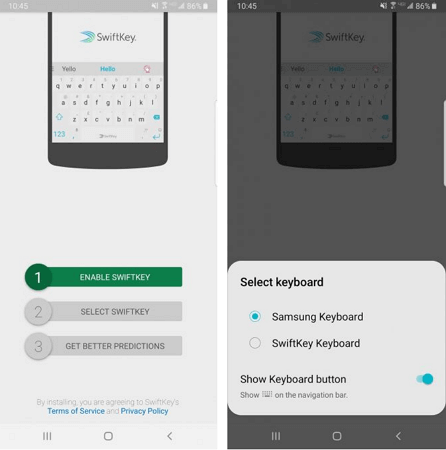
SwiftKey uygulamasını beğenmediyseniz deneyin Android için diğer ücretsiz klavyeler.
Bildirimleri ayarlama
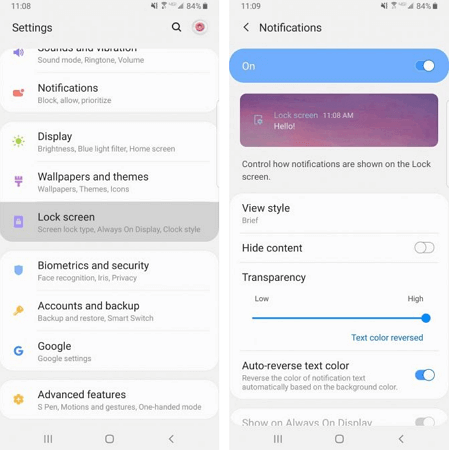
Varsayılan olarak bildirimler, duvar kağıdını kaplayan düz beyaz bir "balonun" içinde görünür. Bu sinir bozucu "balondan" bir kez ve tamamen kurtulmak istiyorsanız, "Ayarlar → Kilit ekranı → Bildirimler» ve Saydamlık panelini Yüksek konuma sürükleyin.
Görünüm Stili bölümünde görüntülenen bildirimlerin sayısını değiştirebilirsiniz. Aralarından seçim yapabileceğiniz 3 seçenek vardır: ayrıntılı bilgi, kısaltılmış versiyon veya yalnızca uygulama simgesi.
Bazen bildirim metninin rengi çok koyu veya çok açık olabilir. Bu nedenle, duvar kağıdının rengine bağlı olarak metin rengini değiştirecek olan metin rengini otomatik ayarlama özelliğini açmanızı öneririz.
Her zaman ekran modunda
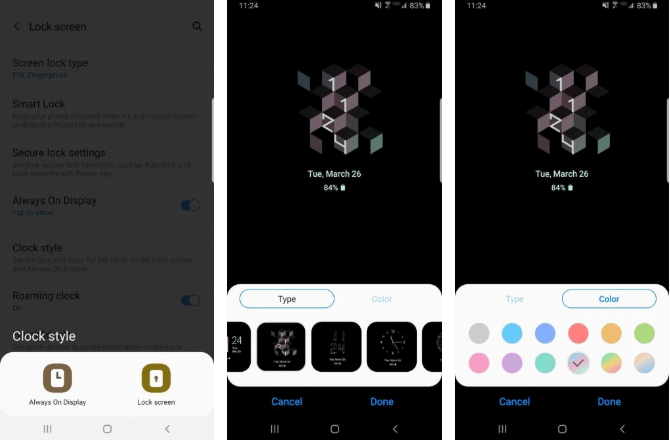
AOD (Her Zaman Açık Ekran) modu, akıllı telefon kullanılmadığında siyah bir arka plan üzerinde saat ve tarihi gösterir. Bu ekranı sıkıcı bulanlar şu adrese gidebilir:Ayarlar → Kilit ekranı → Saat stili» ve bu ayarları değiştirin. Ayarlarda AOD ve saatin görüntü stilini ve rengini değiştirin.
Durum çubuğundaki öğeler
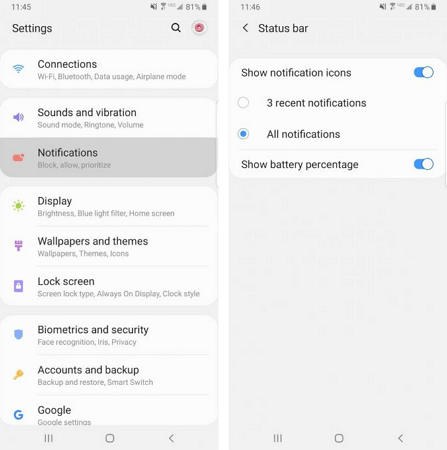
Durum çubuğu ekranın üst kısmında bulunur ve telefonun tüm önemli işlevlerini görüntüler. Burada saati, pil şarj seviyesini öğrenebilir ve mobil iletişim seviyesini görebilirsiniz.
Çok fazla bildirim aldığınızda durum çubuğu hızla doluyor. Görüntülenen bildirim sayısını sınırlamak için "Ayarlar → Bildirimler → Durum çubuğu" Aynı anda yalnızca üç simgeyi göstermek için "En son 3 bildirim"i etkinleştirin. Bildirim simgelerini tamamen ortadan kaldırmak için "Bildirim simgelerini göster" seçeneğini kapatın. Pil Yüzdesini Göster seçeneğini açarak durum çubuğuna pil yüzdesini de ekleyebilirsiniz.
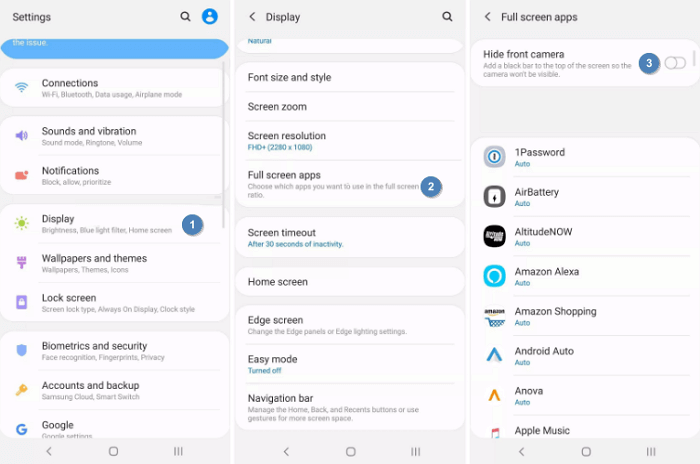
Kesmeyi kamera olarak gizlemek için şuraya gidin: "Ekran → Tam Ekran Uygulamaları"ve anahtarı aç"Ön kamerayı gizle"
Kenarları ayarlayın
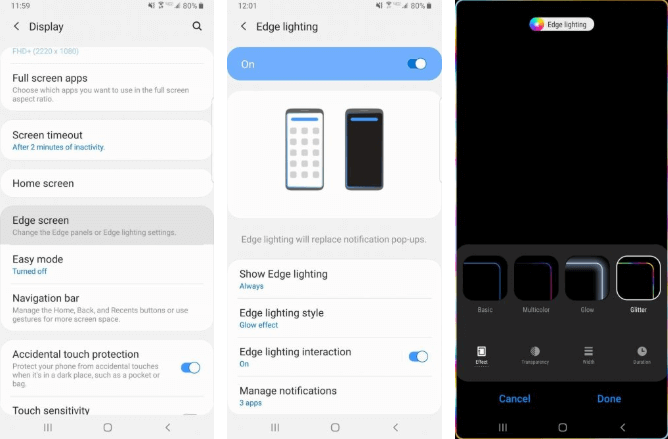
Samsung telefonlar pek çok ilginç özellikle donatılmıştır; bunlardan biri ekranın kenarlarındaki arka aydınlatmadır. Telefon kapalıyken ve kullanılmadığında görünür.
Bir çağrı veya mesaj aldığınızda telefonun kenarları yanar. Arka ışığın görünümünü değiştirmek için " seçeneğini seçinEkran → Kenarlıklar → Aydınlatma → Stil" Burada farklı efektler, renkler, şeffaflık, genişlik ve süre seçebilirsiniz.
Ekranın sağ kenarından kaydırdığınızda favori uygulamalarınız ve kişileriniz görünür. Yalnızca bir panelin içeriğini değiştirmekle kalmaz, aynı zamanda panellerin tamamını ekleyebilir veya kaldırabilirsiniz. Bunu yapmak için şu adrese gidin: "Ekran → Kenarlıklar → Aydınlatma → Ekran Kenar Panelleri»—çeşitli panel seçenekleri görüntülenecektir. Hava durumu, finans haberleri ve çok daha fazlasını ekleyebilirsiniz. Köşedeki üç küçük noktaya tıklayıp "Kenar Paneli Kontrolü"nü seçerek şeffaflığını ve boyutunu ayarlayabilirsiniz.
Ekran çözünürlüğünüzü artırın
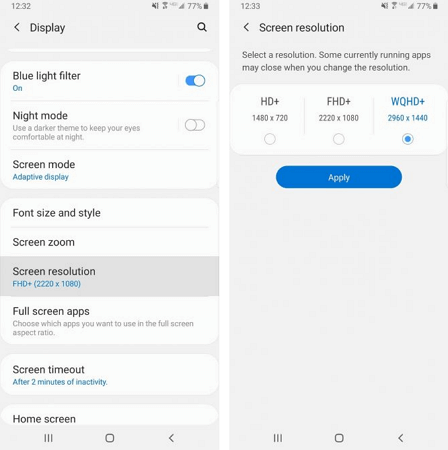
Samsung Galaxy S10 gibi güçlü bir telefonunuz varsa istediğiniz çözünürlüğü seçebilirsiniz. Seçme "Ayarlar → Ekran → Ekran çözünürlüğü» ve üç seçenekten birini seçin: HD+, FHD+ veya WQHD+. Pilin en çok WQHD+ tarafından tüketildiğini unutmayın, ancak yüksek görüntü kalitesi buna değer.
Gezinme çubuğunuzu özelleştirin
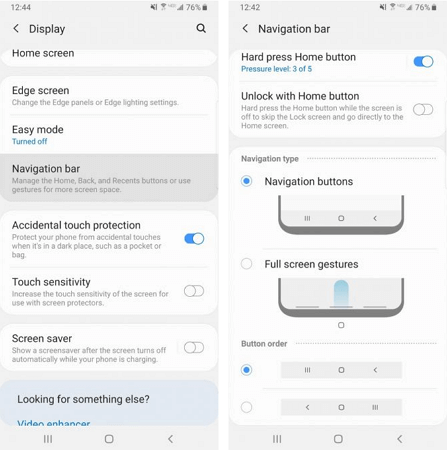
Çoğu Android akıllı telefonun gezinme çubuğunun sol tarafında bir geri düğmesi bulunur, ancak Samsung, geri düğmesini varsayılan olarak sağ tarafa yerleştirir. Bunu düzeltmek için şu adrese gidin: "Ayarlar → Ekran → Gezinme çubuğu”ve beğeninize göre özelleştirin. Burada düğmelerin sırasını değiştirebilir ve hatta gezinme için hareketleri kullanabilirsiniz.